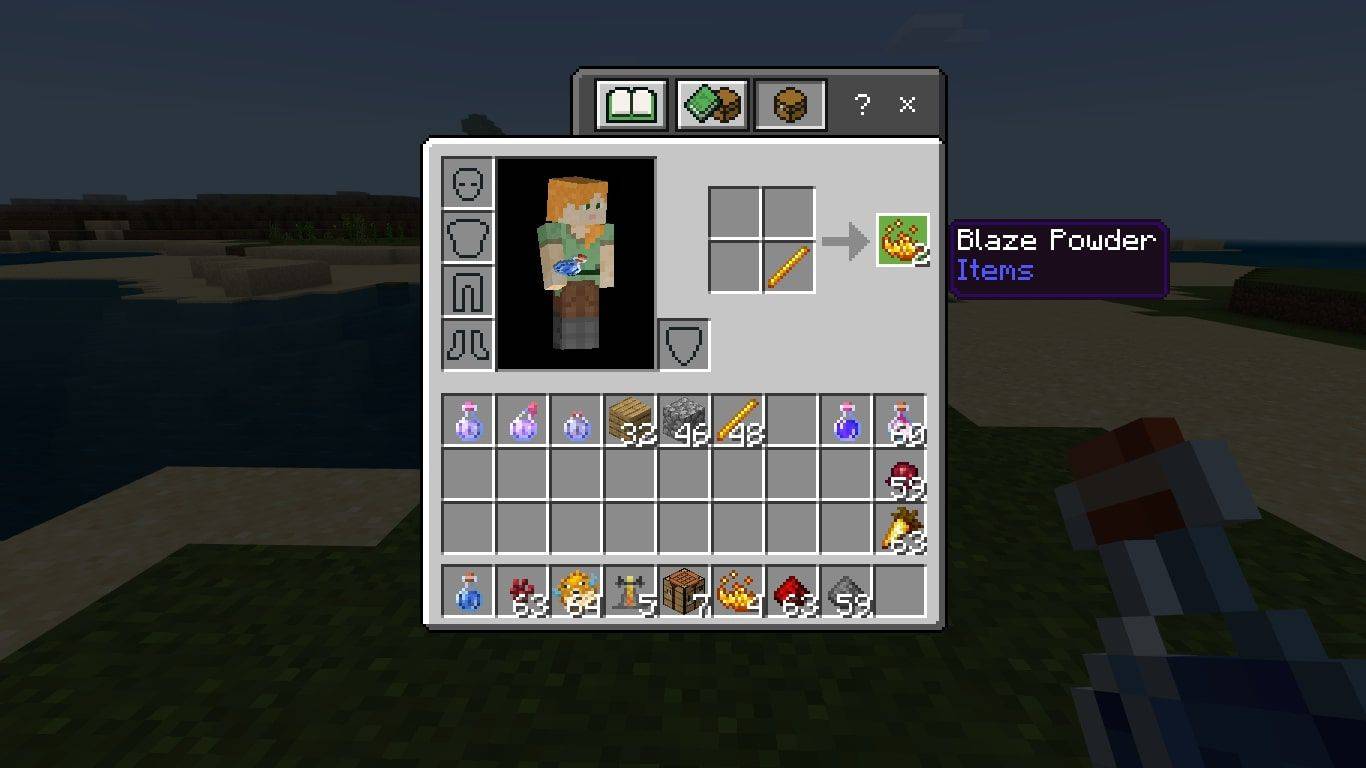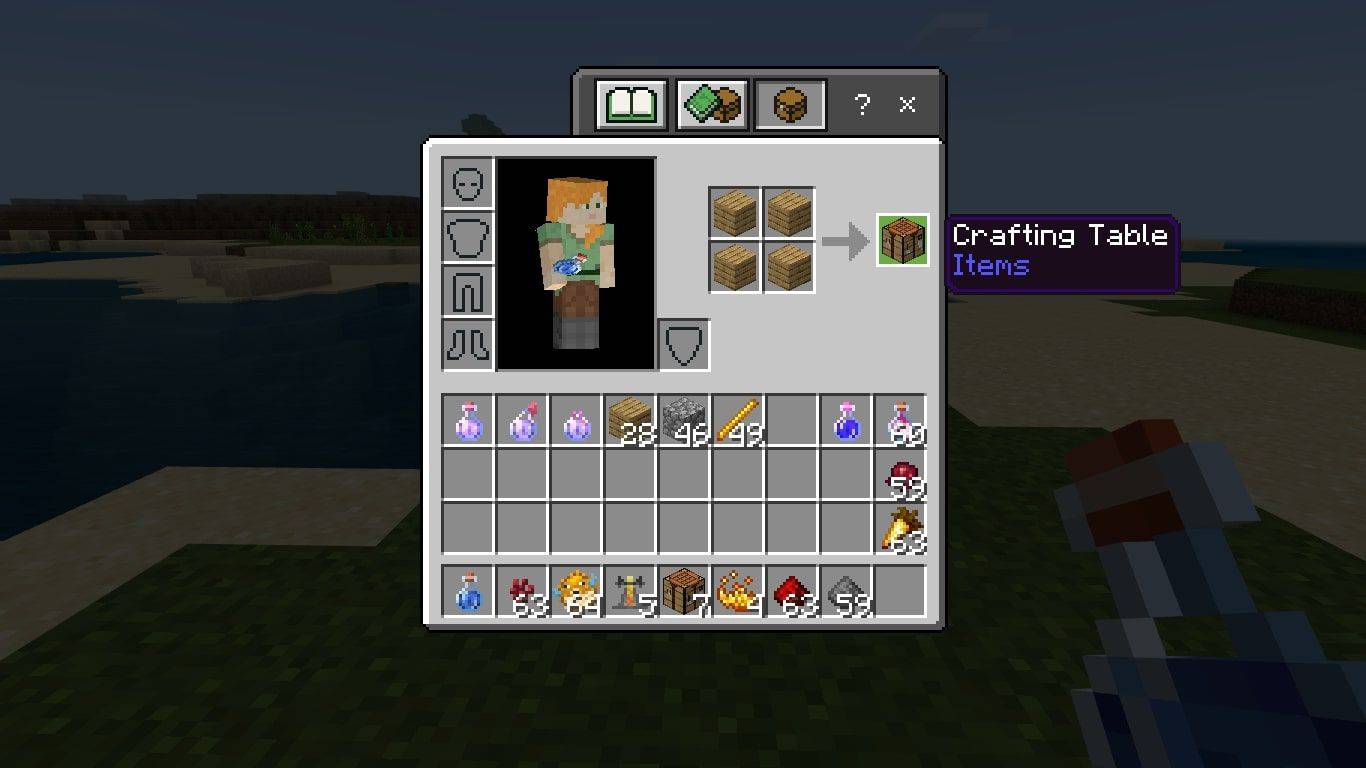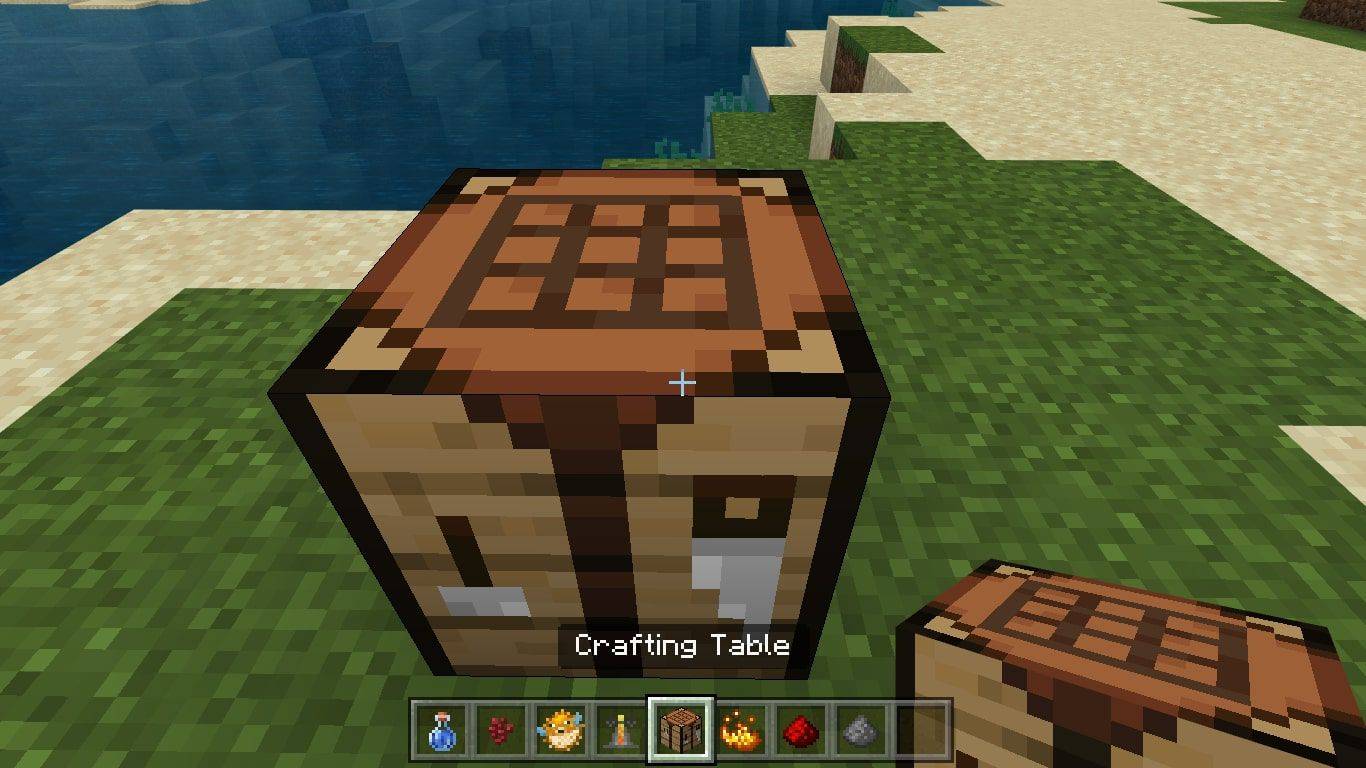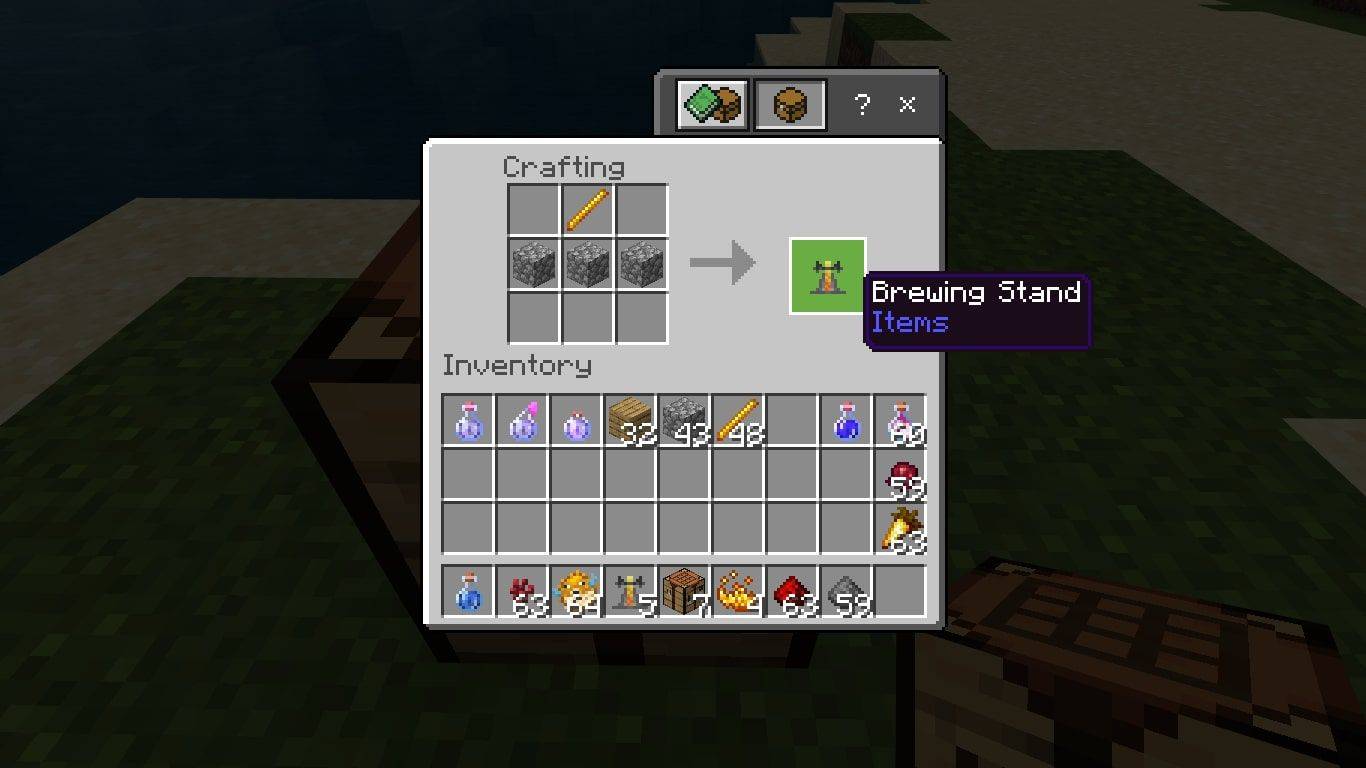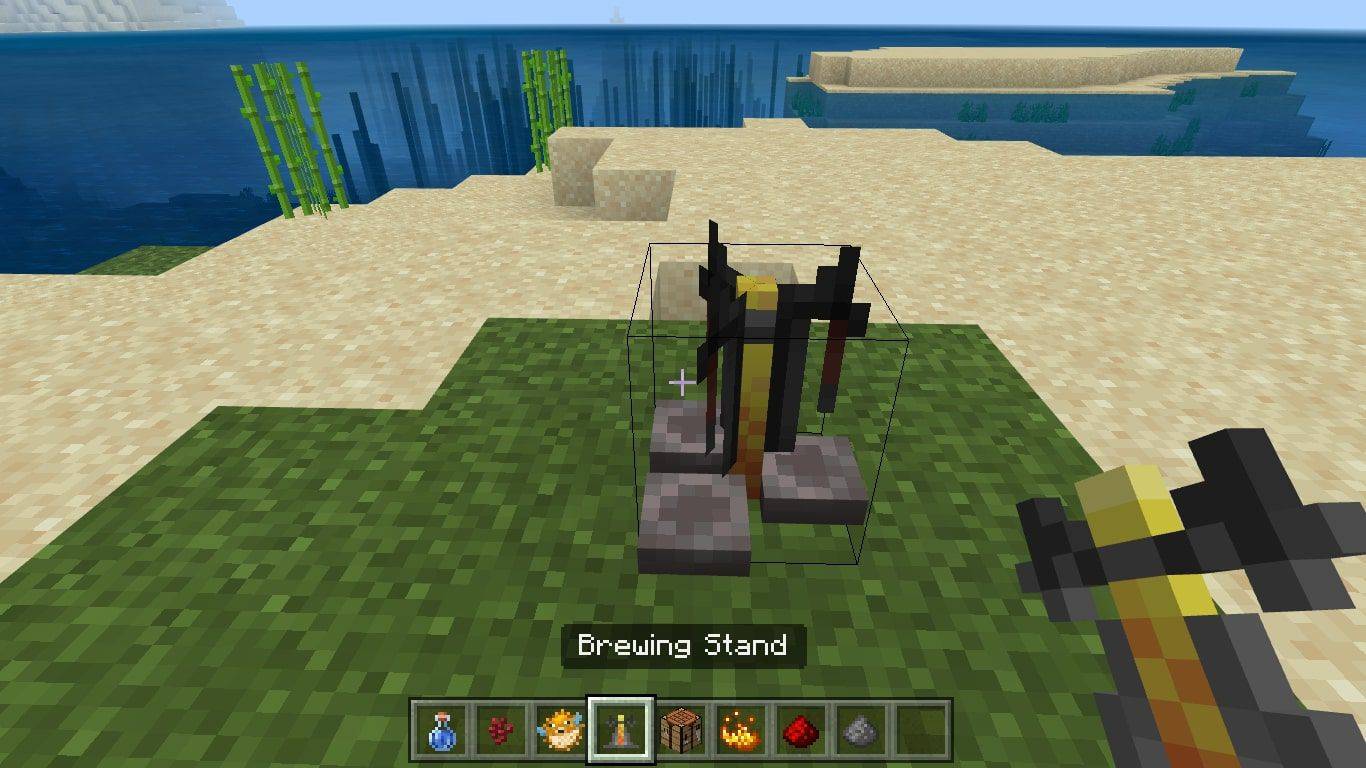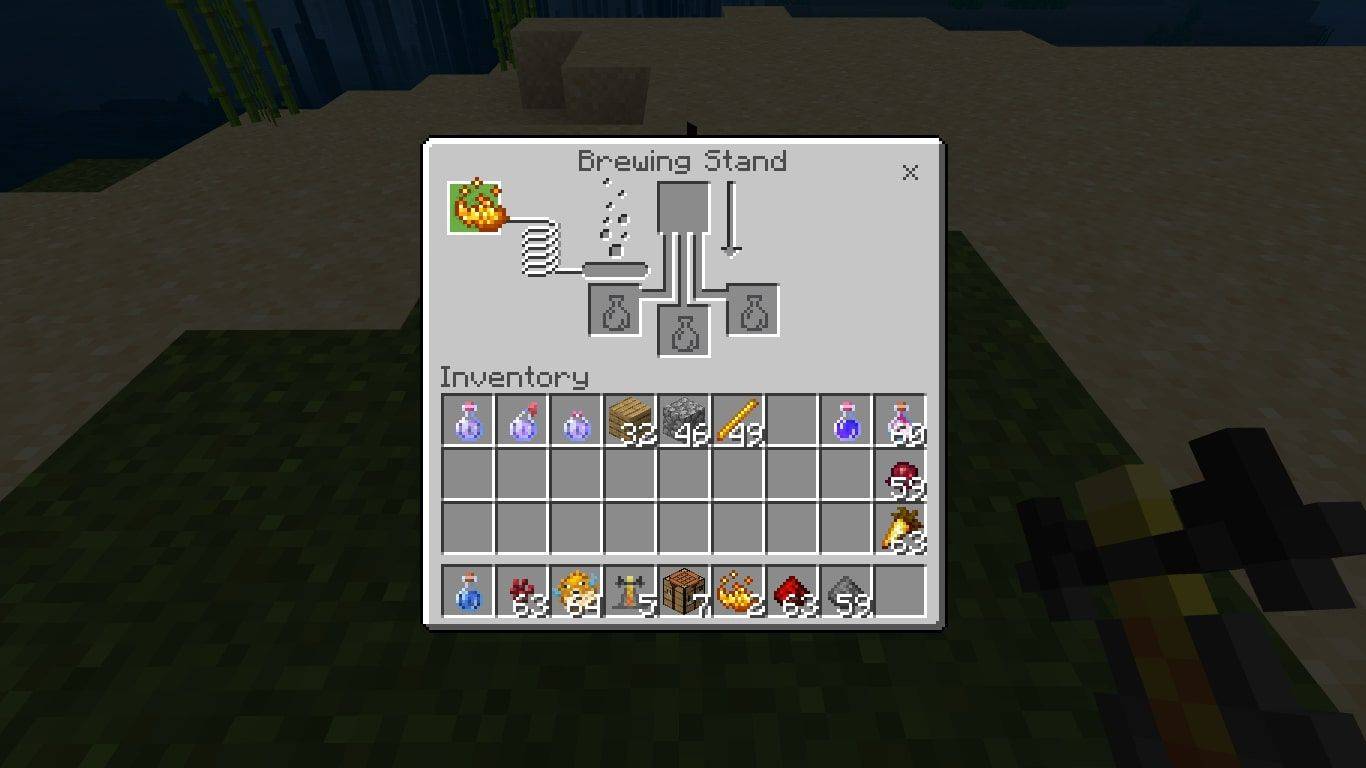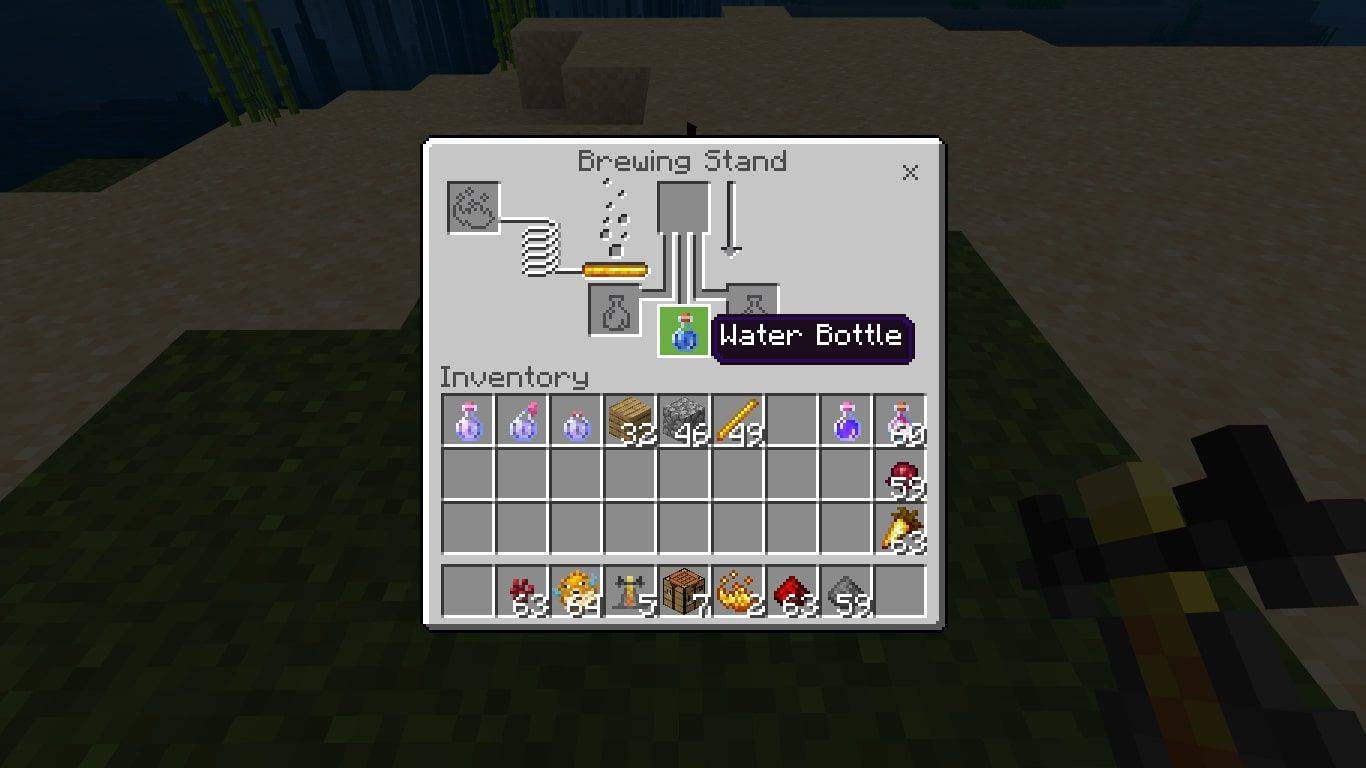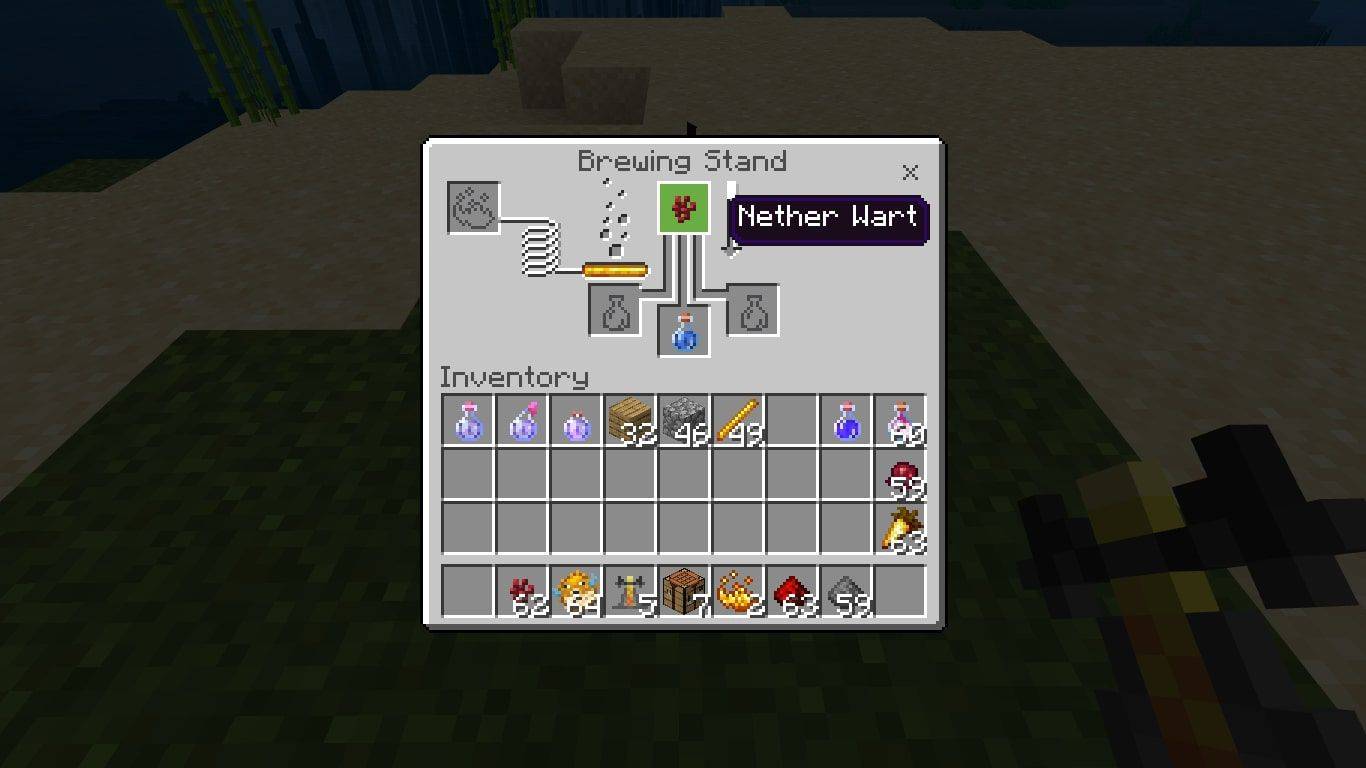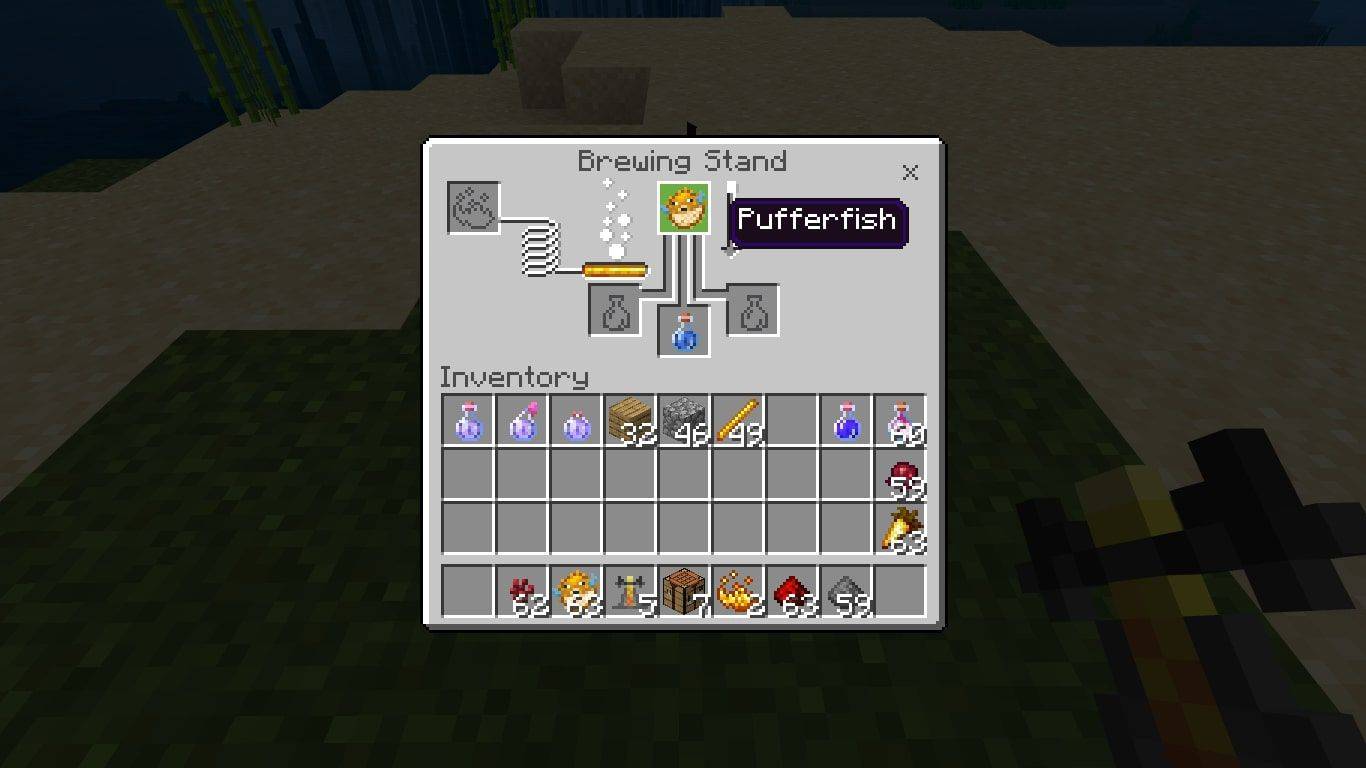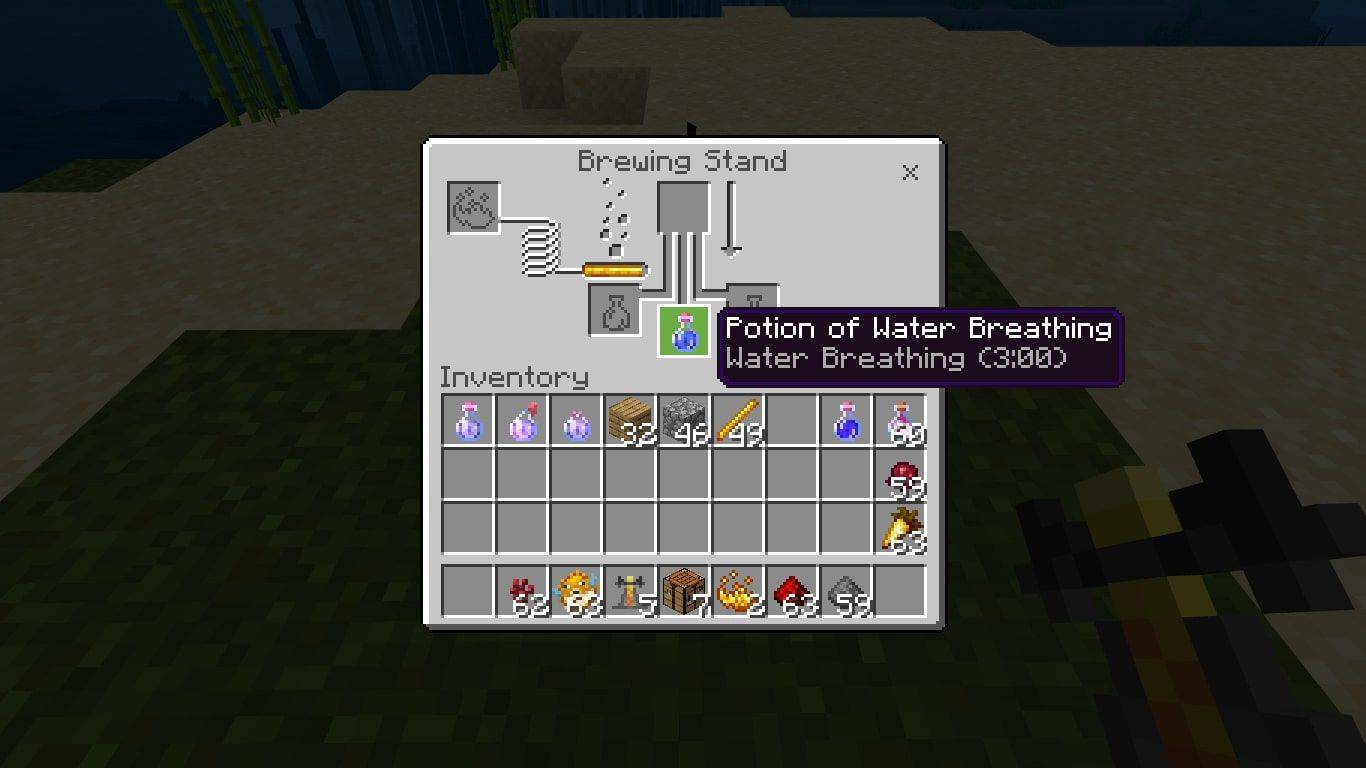Bago tuklasin ang kalaliman ng karagatan, dapat mong malaman kung paano gumawa ng isang gayuma na humihinga ng tubig sa Minecraft. Gamit ang Potion of Water Breathing, maaari mong minahan ang seafloor nang walang takot na malunod.
Nalalapat ang mga tagubilin sa artikulong ito sa Minecraft para sa lahat ng platform kabilang ang Windows, PS4, at Xbox One.
Ano ang Kailangan Mo para Gumawa ng Water Breathing Potion
Narito ang lahat ng kailangan mo para makagawa ng Potion of Water Breathing:
- Isang Crafting Table (craft na may 4 Wood Planks)
- Isang Brewing Stand (craft na may 1 Blaze Rod at 3 Cobblestones)
- 1 Blaze Powder (craft na may 1 Blaze Rod)
- 1 Bote ng Tubig
- 1 Nether Wart
- 1 Isda Puffer
Upang makagawa ng mga variant ng potion na ito, kakailanganin mo rin ang:
- Redstone
- Lakas ng baril
- Hininga ng Dragon
Ang mga mangkukulam ay minsan ay naglalagay ng Potion of Water Breathing pati na rin ang iba pang mga uri ng potion.
kung paano i-on ang voice chat sa fortnite
Paano Gumawa ng Water Breathing Potion sa Minecraft
Sundin ang mga hakbang na ito para gumawa ng potion sa paghinga sa ilalim ng dagat:
-
Craft Blaze Powder gamit ang 1 Blaze Rod .
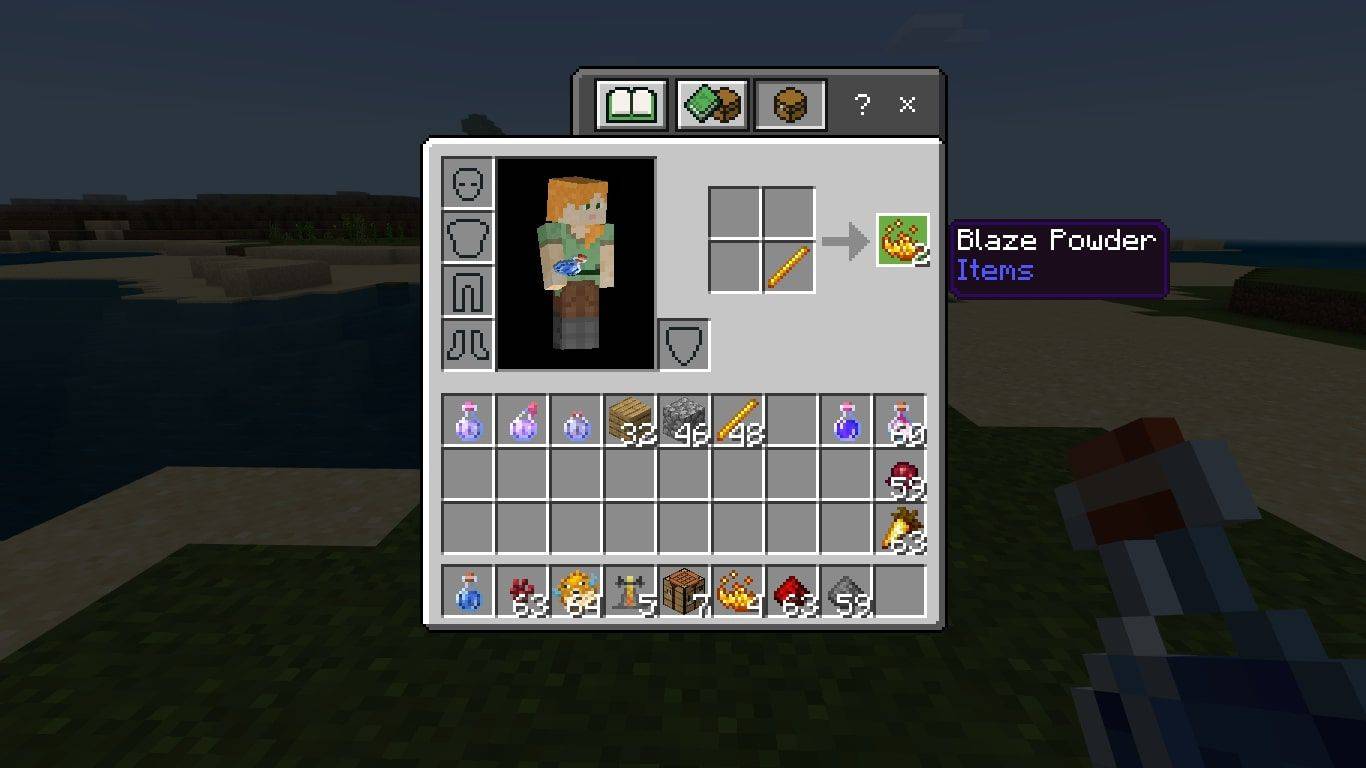
-
Gumawa ng Crafting Table na may apat na tabla ng kahoy. Kahit anong uri ng kahoy ay mainam.
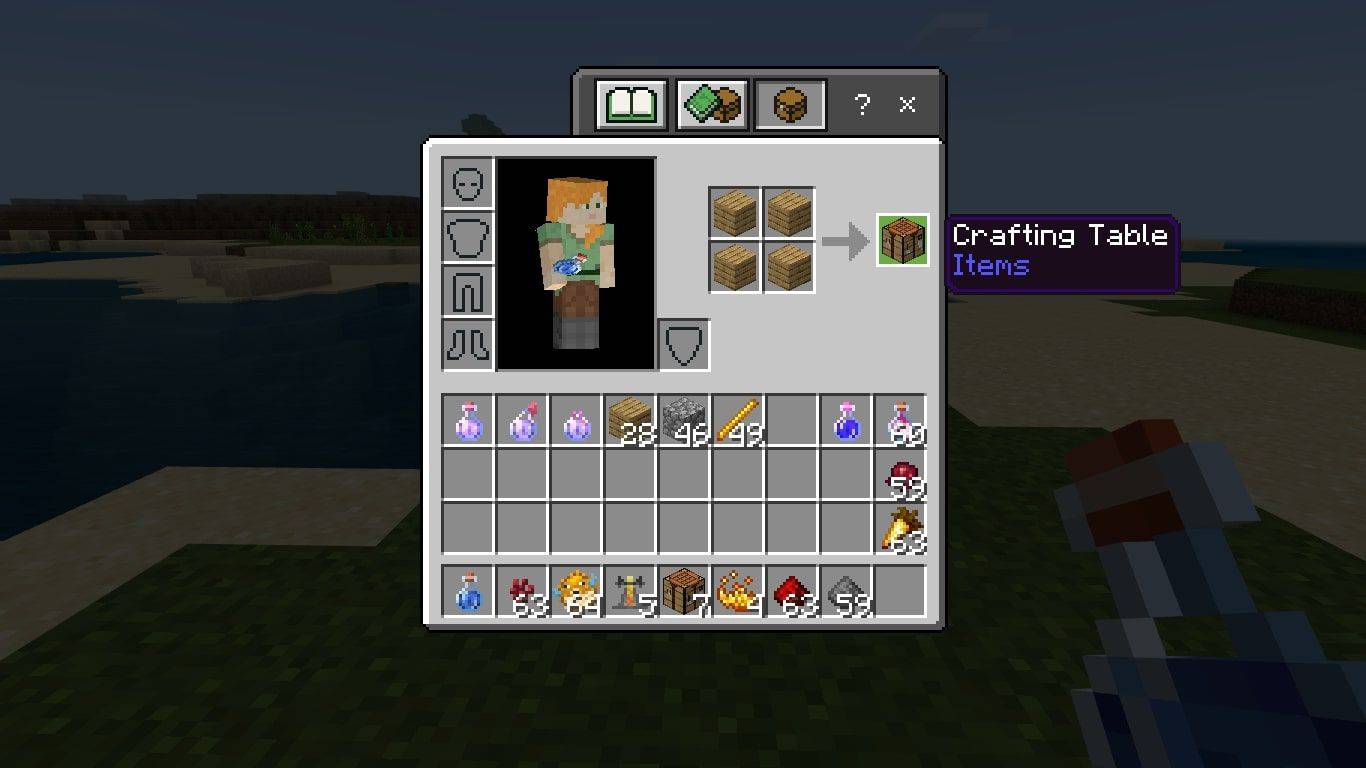
-
Ilagay ang Crafting Table sa lupa at gamitin ito para buksan ang 3X3 crafting grid.
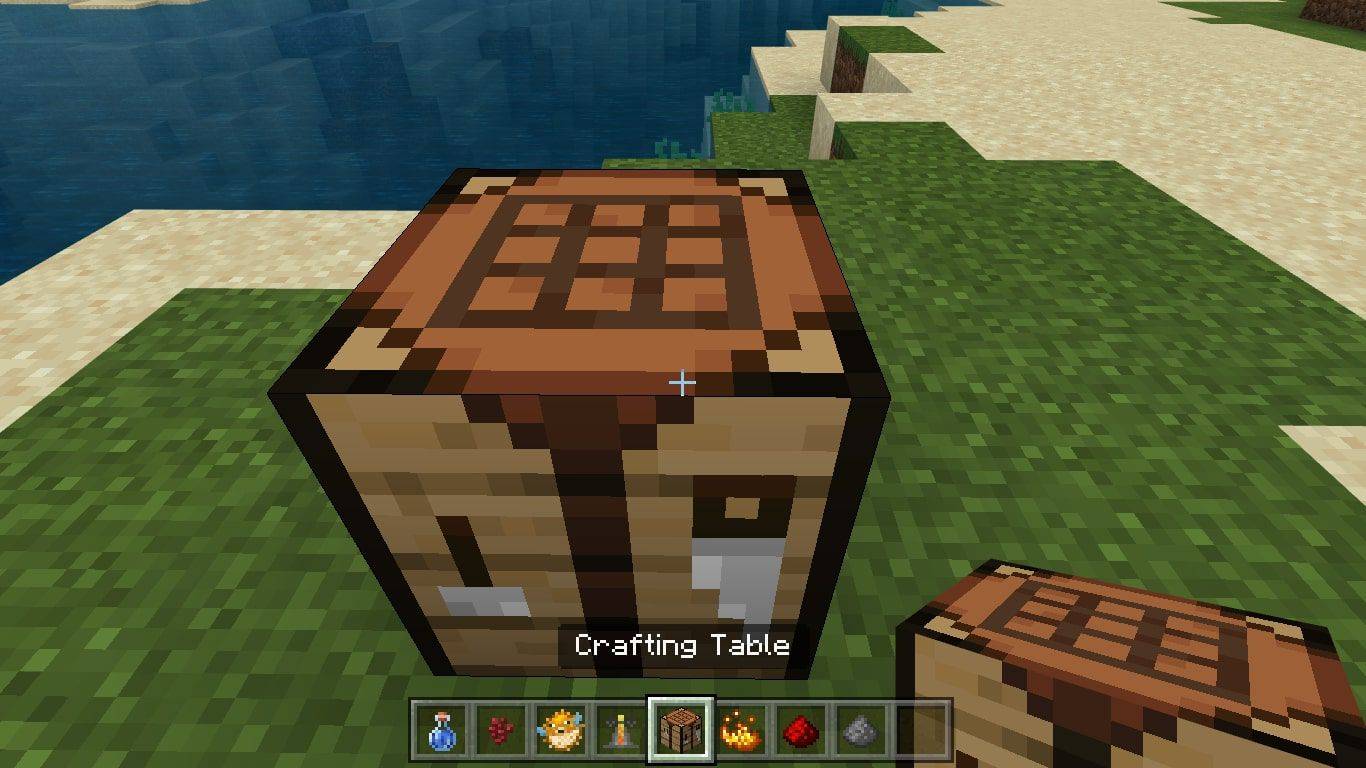
-
Gumawa ng Brewing Stand sa pamamagitan ng paglalagay ng a Blaze Rod sa gitna ng tuktok na hilera at tatlo Cobblestones sa ikalawang hanay.
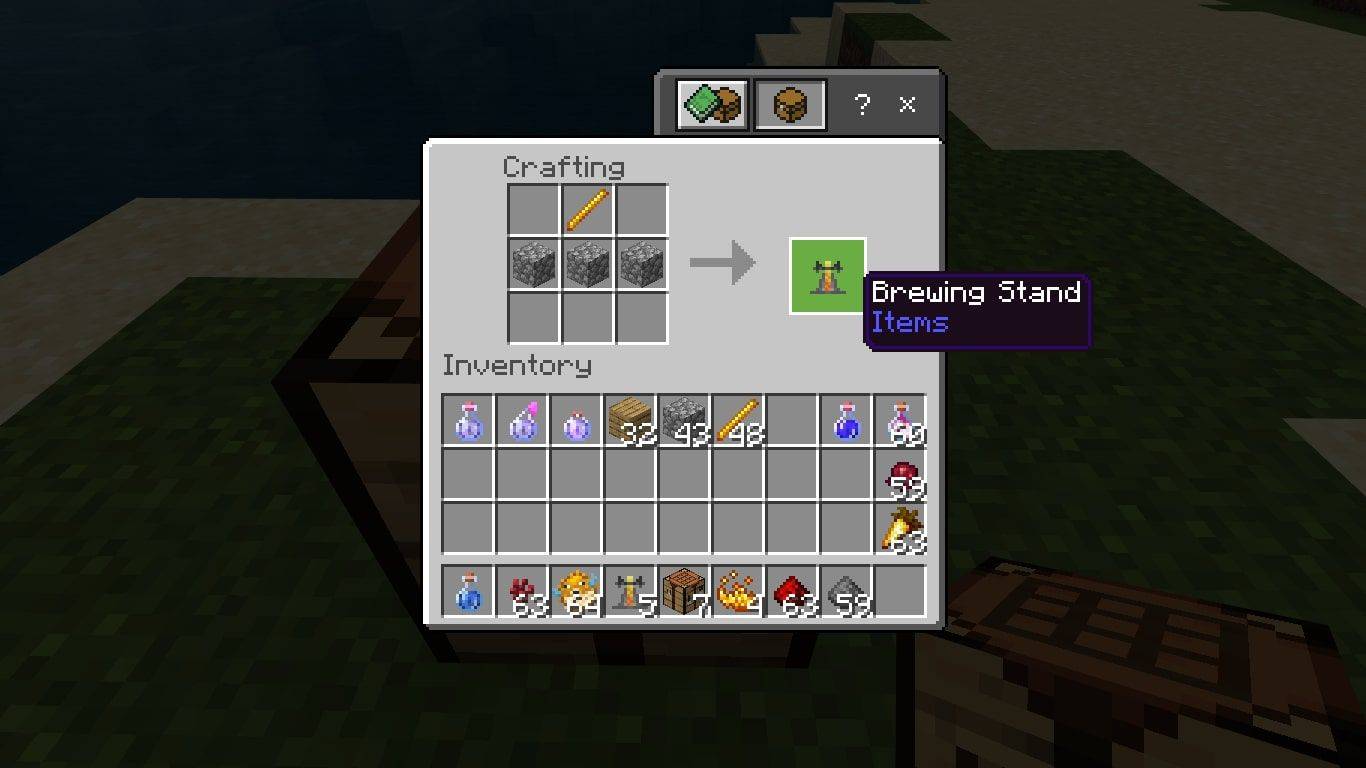
-
Ilagay ang iyong Brewing Stand sa lupa at gamitin ito upang buksan ang menu ng paggawa ng serbesa.
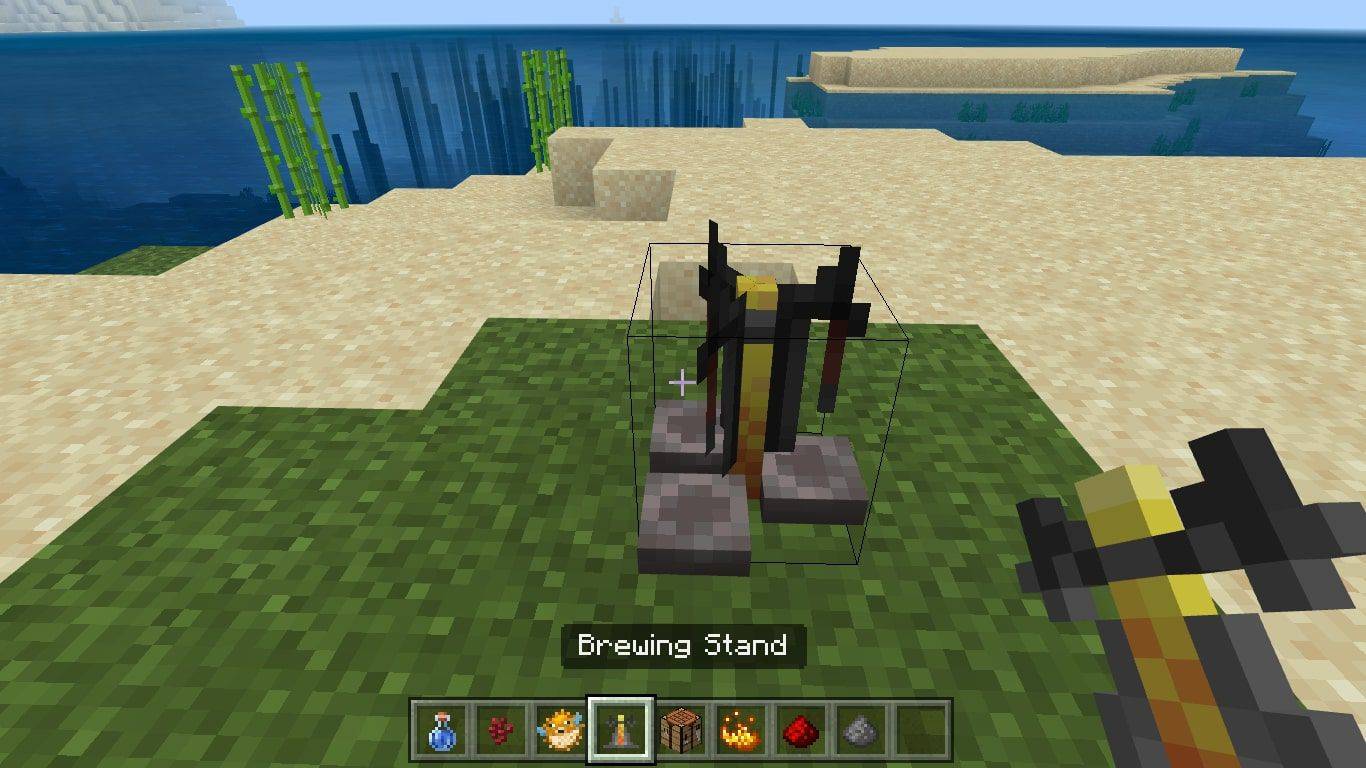
-
Idagdag ang Blaze Powder sa kahon sa kaliwang sulok sa itaas ng menu ng paggawa ng serbesa upang i-activate ang Brewing Stand.
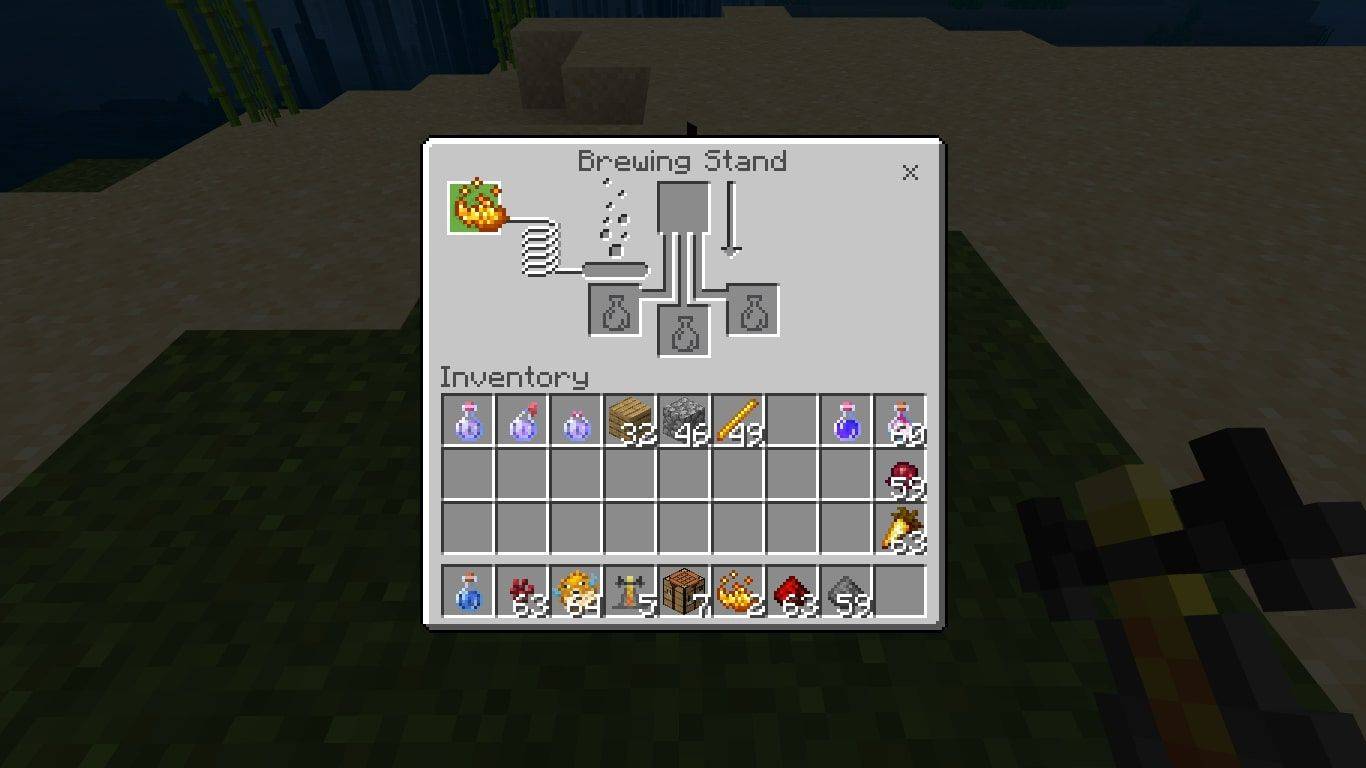
-
Magdagdag ng a Bote na lalagyanan ng tubig sa isa sa tatlong kahon sa ibaba sa menu ng paggawa ng serbesa.
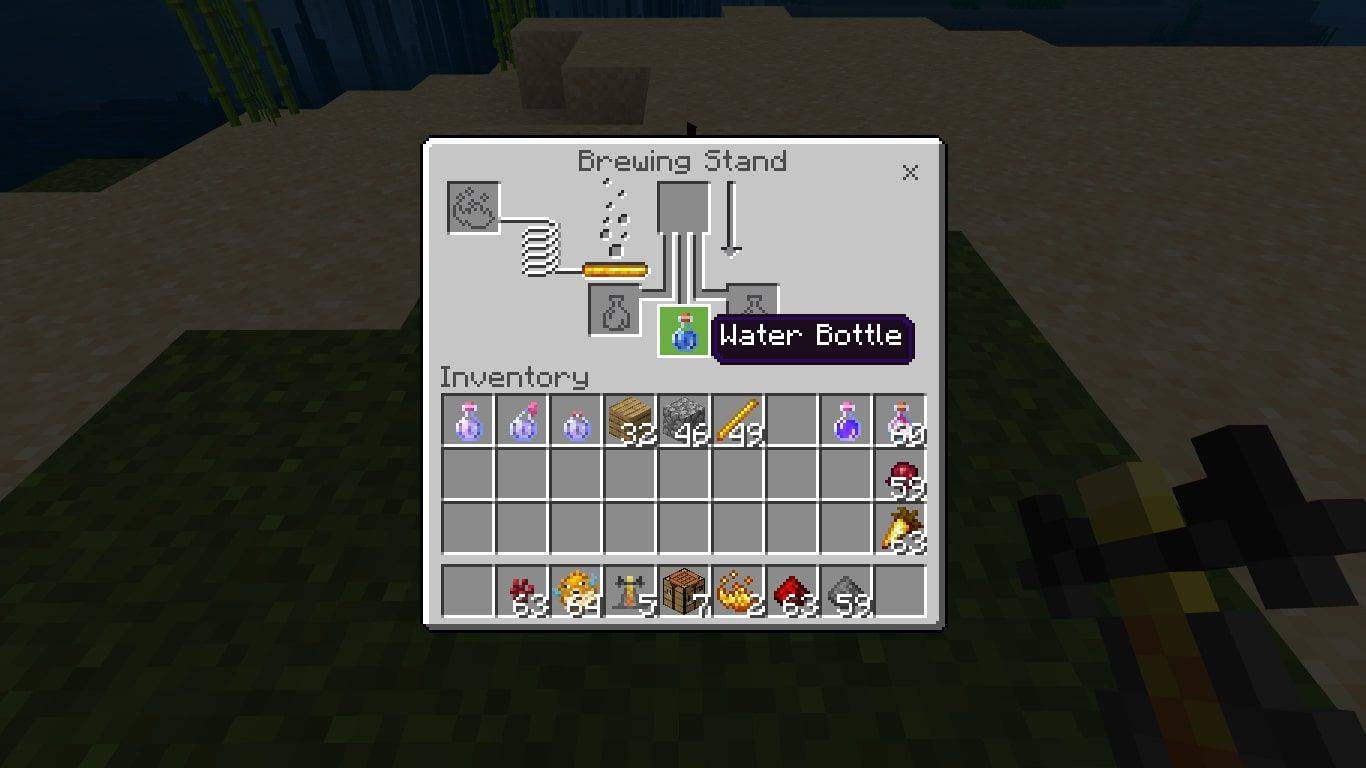
Mag-brew ng hanggang tatlong water breathing potion nang sabay-sabay sa pamamagitan ng paglalagay Mga Bote ng Tubig sa iba pang dalawang kahon sa ibaba.
-
Idagdag ang Nether Wart sa tuktok na kahon ng menu ng paggawa ng serbesa. Kapag kumpleto na ang proseso ng paggawa ng serbesa, ang iyong Bote ng Tubig ay maglalaman ng isang Awkward Potion .
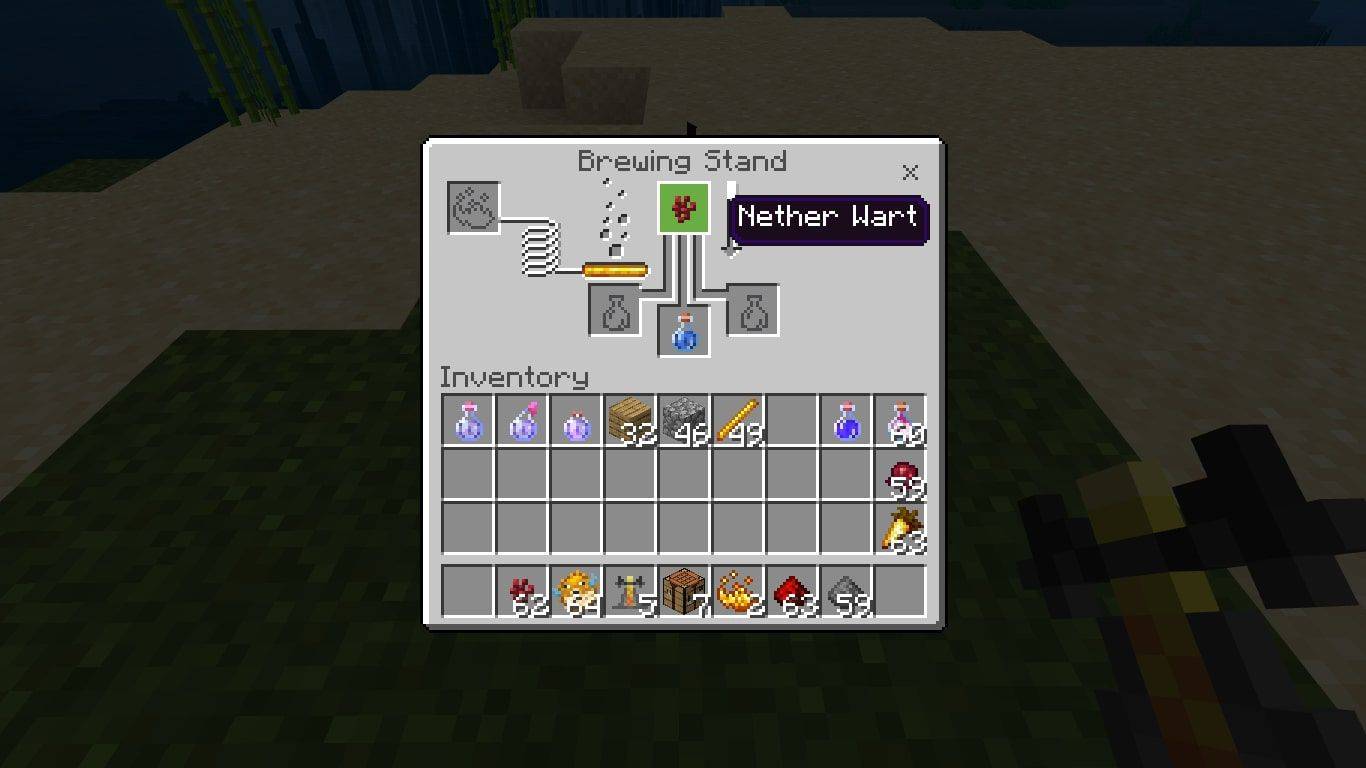
-
Magdagdag ng a Puffer Fish sa tuktok na kahon ng menu ng paggawa ng serbesa.
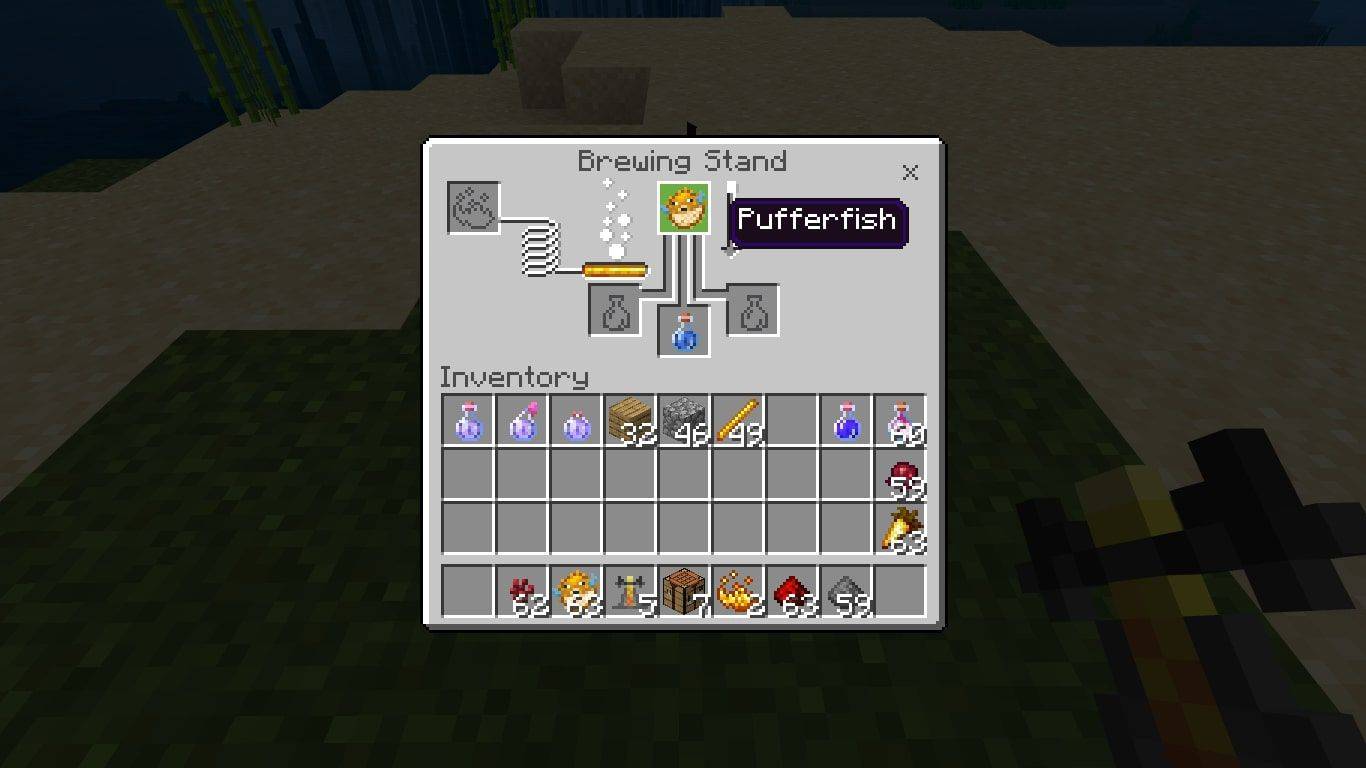
-
Kapag natapos na ang proseso ng paggawa ng serbesa, ang Awkward Potion ay papalitan ng a Gayuma ng Tubig na Paghinga .
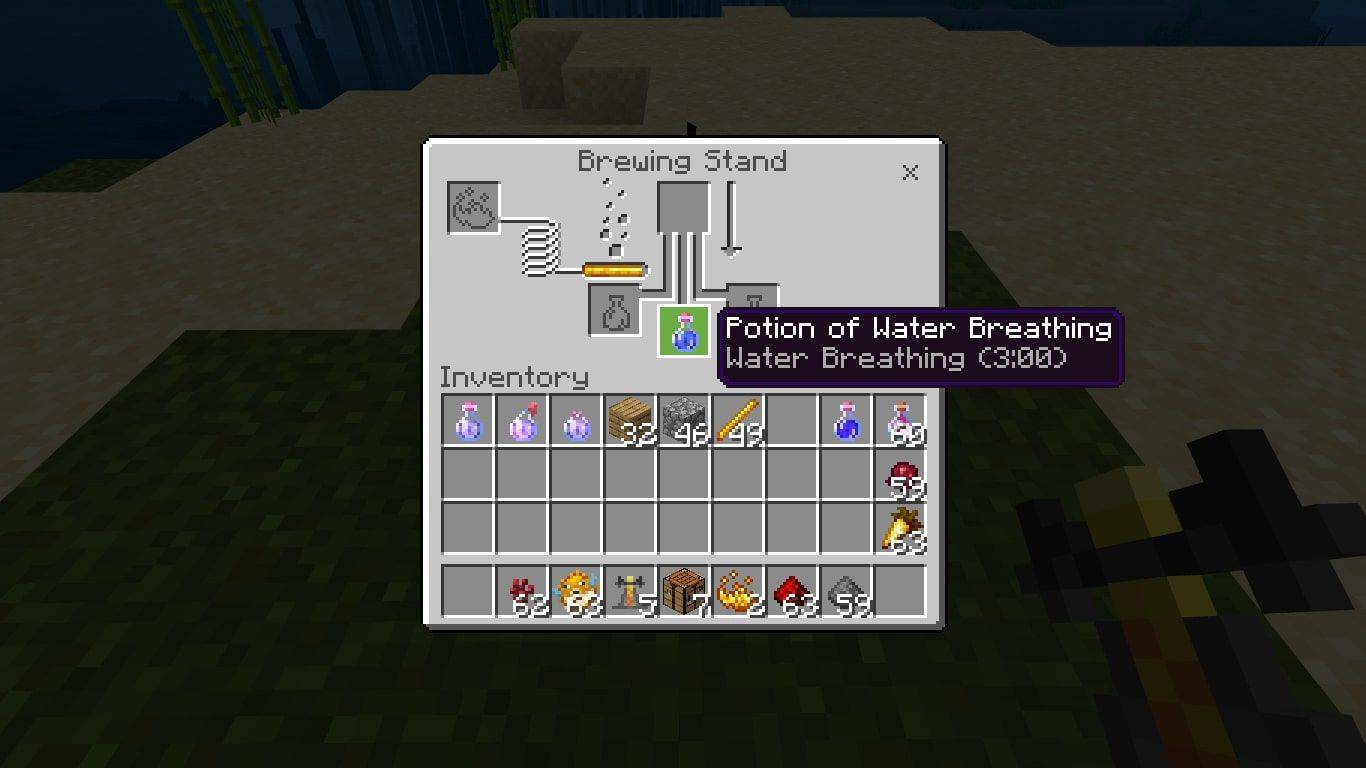
Kung gusto mo ng underwater breathing potion na mas matagal, magdagdag Redstone sa Gayuma ng Tubig na Paghinga .
Paano Gumawa ng Splash Water Breathing Potion
Kung gusto mong gumawa ng water breathing potion na maaaring gamitin sa ibang mga manlalaro, magdagdag pulbura sa iyong Gayuma ng Tubig na Paghinga .

Paano Gumawa ng Lingering Water Breathing Potion
Para makagawa ng Lingering Potion of Water Breathing, idagdag Hininga ng Dragon sa Splash Potion of Weakness .

Ano ang Nagagawa ng Potion of Water Breathing?
Ang paggamit ng Potion of Water Breathing ay magbibigay-daan sa iyo na pansamantalang huminga sa ilalim ng tubig. Ang Splash Potion of Water Breathing ay magkakaroon ng parehong epekto sa sinumang manlalaro na ihagis mo ito. Ang Lingering Potion of Water Breathing ay lumilikha ng ulap na nagbibigay ng epekto sa sinumang humakbang sa loob nito. Ang paraan ng paggamit ng potion ay nag-iiba depende sa iyong platform:
- Gaano katagal ang water breathing potion?
Ang lahat ng karaniwang anyo ng mga gayuma sa paghinga ng tubig ay tumatagal ng tatlong minuto. Ang mga water breathing potion na na-brewed na may Redstone ay tatagal ng walong minuto.
- Mayroon bang ibang mga paraan upang makakuha ng gayuma para sa paghinga ng tubig?
Kung ang iyong server ng laro o laro ay may mga cheat na naka-on, i-type ang command na ito para gumawa ng water breathing potion nang hindi nagtitimpla : /give @p minecraft:potion{Potion:long_water_breathing} 1 . Gamitin /minecraft:bigyan sa halip na /bigyan kung pinapatakbo mo ang Essentials plugin.
google mga larawan ay hindi pag-upload ng lahat ng mga larawan
- Maaari ba akong huminga sa ilalim ng tubig nang walang potion?
Ang paglalagay ng isang shell ng pagong bilang helmet, o isang helmet na enchanted sa Respiration, ay magbibigay-daan sa iyong manatili sa ilalim ng tubig nang mas matagal nang walang tulong. Maaari ka ring gumawa at maglagay ng Conduit sa ilalim ng tubig, na magbibigay-daan sa iyong huminga nang walang katapusan hangga't nasa loob ka. O kung malapit ka sa isang patayong ibabaw habang nasa ilalim ng tubig, dumiretso sa gilid nito para sa dalawa o mode na bloke upang lumikha ng isang bulsa ng hangin para sa iyong sarili.
Kagiliw-Giliw Na Mga Artikulo
Choice Editor

Paano Pilitin ang isang Programa na I-uninstall sa Windows 10 o 11
Mayroong iba't ibang paraan upang i-uninstall ang isang program sa Windows 10. Ang mga pinakasimpleng paraan ay sa pamamagitan ng Add or remove programs utility o ang Settings app. Gayunpaman, minsan nangyayari ang mga problema na pumipigil sa mga third-party na app at program sa pag-uninstall gamit
Paano Itago ang Action Center Taskbar Icon sa Windows 10
Ang Action Center ay unang ipinakilala sa paunang pagpapalabas ng Windows 10. Ngunit sa paglulunsad ng Anniversary Update ngayong buwan, ang Action Center ay mas kilalang-kilala ngayon sa taskbar ng desktop. Kung hindi ka gumagamit ng Action Center, narito kung paano alisin ang icon nito mula sa iyong taskbar.

Paano I-on ang Camera sa Iyong Mac
Nag-iisip kung paano i-on ang camera ng iyong Mac? Narito ang trick sa pag-on nito, kasama ang ilang tip sa paggamit nito.

Huwag paganahin ang Mga Highlight sa Bagong Pahina ng Tab sa Firefox
Narito kung paano mag-highlight sa pahina ng Bagong Tab sa Firefox Quantum. Bilang default, pinagana ang mga ito, ngunit maaaring hindi makita ng ilang mga gumagamit na makita sila.

Paano Ma-capitalize ang Unang Liham sa Mga Excel Spreadsheet Cells
Bagaman pangunahin ang isang application ng spreadsheet para sa data na may bilang ang Excel, madalas na kailangan mong magpasok ng teksto sa mga cell. Anumang talahanayan ng spreadsheet ay kailangang magkaroon ng mga header ng haligi o hilera. Tulad ng naturan, paminsan-minsan ay kailangang baguhin ng mga gumagamit ng Excel ang

Mga Archive ng Tag: Windows 10 Fast Ring